Con l’arrivo delle reti in fibra ottica FTTC (Fiber To The Cabinet) e FTTH (Fiber To The Home) un po’ in tutta Italia, si sono sempre più resi necessari router/modem in grado di garantire prestazioni adeguate alle nuove velocità in download ed upload offerte dagli operatori. Proprio per questo nasce il Sitecom X7 AC1600, nuovo router VDSL2/ADSL top di gamma di Sitecom che abbiamo potuto provare in anteprima per gentile concessione di Sitecom Europe, di cui vi andremo ad illustrare tutte le caratteristiche nelle prossime pagine della recensione.
Confezione
La confezione del prodotto si mostra molto elegante e ben rifinita, con un resoconto generale di tutte le caratteristiche del prodotto sulla parte anteriore:
Sulla parte posteriore invece troviamo una tabella comparativa con gli altri router di Sitecom ed una scheda tecnica dettagliata, che mostra nello specifico tutte le caratteristiche hardware e software.
Aperta la confezione, ci troviamo di fronte ad una dotazione piuttosto essenziale: sono presenti, oltre al router, una base di sostegno per lo stesso per poterlo appoggiare al tavolo, un cavo telefonico, un cavo Ethernet, l’alimentatore elettrico, il foglietto coi dati di accesso alla maschera di configurazione ed alle reti wireless ed il manuale d’istruzioni.
Notare l’assenza di un filtro ADSL, che andrà acquistato separatamente.
Design
Il design del Sitecom X7 AC1600 è forse uno dei migliori che abbia visto in un prodotto del genere: il router si presenta compatto, poco ingombrante, di colore nero lucido/opaco molto elegante e ben rifinito. Sulla parte superiore spiccano i led di stato, che segnalano i vari stati di funzionamento delle componenti del device (l’alimentazione, l’ADSL, Internet, WAN, LAN, le reti a 2,4 e 5GHz, la WPS e le due porte USB).
Sul lato sinistro troviamo il tasto di ON/OFF, i pulsanti per l’attivazione/disattivazione rapida delle reti a 2.4 e 5GHz (chiamata quest’ultima 11AC) ed una porta USB 3.0.
Sul retro invece sono presenti le 4 porte ethernet Gigabit (in giallo), la porta WAN VDSL2 (in rosso, che può anche funzionare come una normale porta ethernet Gigabit), la porta telefonica, un’altra porta USB 3.0, la porta di alimentazione ed il pulsante per il reset.
Si tratta nel complesso di un router molto ben studiato, elegante e compatto, adattissimo a stare su qualsiasi scrivania casalinga o in ufficio.
Hardware
Le caratteristiche hardware del router sono sicuramente di primissima categoria: si tratta di un router VDSL2/ADSL che consente di raggiungere velocità di rete fino a 200 Mbps, ideale per la fibra ottica. Sono presenti ben 5 antenne interne che offrono conntettività wireless a 2.4 e 5GHz entrambi in standard 802.11 a/b/g/n/ac, con supporto alle chiavi di sicurezza 64/128bit WEP, WPA/WPA2 e WPA-PSK/WPA2-PSK.
La copertura wireless è assolutamente eccellente: se col modello precedente, l’X6 N900 in mio possesso, la copertura della rete a 2.4GHz arrivava in maniera scarsa al piano inferiore della mia casa, ora con l’AC1600 riesco a coprire tutti e tre i piani della casa con la 2.4GHz ed i primi due piani con la 5GHz, riuscendo a connettere contemporaneamente due PC, la Smart TV, il decoder MySky e la Wii senza alcun problema.
Inoltre il router è dotato di 16MB di memoria flash su cui sono salvati la maschera di configurazione ed i vari settaggi e 256MB di memoria RAM.
Software
Il Sitecom X7 AC1600 non mette a disposizione alcun software di configurazione da installare sul PC: il tutto è facilmente configurabile tramite l’interfaccia principale del router accessibile da remoto.
L’interfaccia di configurazione principale, accessibile digitando sitecom.modem (se attivo il relay DNS) oppure 192.168.0.1 nella barra degli indirizzi del browser, è assolutamente eccellente. Disponibile in inglese, francese, spagnolo, italiano, olandese, tedesco e portoghese, consente di settare qualsiasi parametro del device nei minimi dettagli.
Una volta effettuato l’accesso col nome utente e la password segnata sul tagliandino apposito incluso nella confezione, ci ritroveremo davanti a questa schermata:
Come è possibile vedere sono presenti 8 sezioni principali, accessibili dal menù superiore, divise poi in varie sottosezioni con le varie configurazioni. La prima, Inizio, conterrà tutte le informazioni sullo stato di utilizzo del router, con info sull’ADSL o VDSL attiva, statistiche d’utilizzo del router, l’elenco dei client attivi su LAN e Wireless, la possibilità di effettuare operazioni di diagnostica e tanto altro.
La seconda scheda, Procedura guidata, ci consente di effettuare la configurazione generale del router in maniera guidata, settando i parametri di connessione ADSL o VDSL e quelli di accesso al router. Personalmente non ho sentito la necessità di avvalermi di questa funzionalità, in quanto il router appena connesso alla rete telefonica ha individuato da solo i parametri di connessione di Telecom Italia ed avviato la connessione ADSL in maniera del tutto autonoma, senza bisogno di alcun intervento da parte mia. Non ho idea se sia in grado di auto-installarsi pure in caso di connessioni VDSL, in quanto non sono dotato di una connessione di rete del genere, ma presumo sia in grado di fare anche questo.
La terza scheda, Impostazioni di base, ci consente di agire sulla configurazione ADSL o VDSL del router in maniera manuale, settando i parametri di connessione delle interfacce IPv4, IPv6, ATM, PTM, ETH, WAN e del gateway predefinito.
Le sezioni 2.4G WiFi e 5G WiFi permettono di configurare le connessioni wireless rispettivamente a 2.4 e 5GHz, consentendoci di agire sulla configurazione generale dell’hotspot, abilitare le reti guest, della chiave di sicurezza, della restrizione dei client via MAC, e dei settaggi WPS e WDS.
Tramite la sezione Avanzato, invece, possiamo agire su tutti i settaggi più avanzati del router, come la gestione dei parametri DSL, e attivare funzionalità come il QoS (Quality of Service), il server DNS, l’UPnP, l’instradamento via tabelle di routing personalizzate, il Dynamic DNS, il tunnel IP, la gesione WAN via TR-069, ed i server Samba, di stampa, FTP e DLNA. Ho potuto constatare come i server disponibili sul router siano assolutamente immediati e facili da utilizzare: nel caso per esempio del server di stampa, una volta avviato è sufficiente collegare la propria stampante tramite una delle porte USB per averla subito condivisa in rete.
Nella sezione Firewall è possibile settare il firewall integrato nel router, impostando le varie regole per i filtri, attivare le porte ed abilitare o meno i server virtuali in uscita.
Nell’ultima sezione, Strumento, si può agire su tutte i parametri secondari del router, come l’attivazione del servizio Cloud Security di Sitecom, che consente di attivare una protezione antivirale a monte sui pacchetti trasferiti al router, cambiare le password di accesso alla maschera di configurazione, impostare la data e l’ora, ripristinare od aggiornare il firmware di sistema, vedere i registri e riavviare il router.
App Android/iOS
Un’interessante funzionalità che mette a disposizione questo router è un app (MyWiFi) disponibile per Android ed iOS che permette di agire sulla configurazione del router direttamente da smartphone e tablet, se connessi ad una delle due reti wireless del device. Scaricabili da Google Play Store o da Apple App Store, le due app sono virtualmente uguali, e noi prenderemo in esame solo quella per Android, visto che non posseggo alcun device iOS.
Una volta aperta l’app inserendo le credenziali di accesso della maschera di configurazione del router, ci troveremo davanti queste due schermate, accessibile swipando verso destra o sinistra.
Essenzialmente l’app ricalca alcuni parametri di configurazione presenti nella maschera principale del router, permettendo di configurare le reti wireless, sia normali che ospiti, di settare il Cloud Security, di effettuare un aggiornamento del firmware, di riavviare il router, di settare le credenziali di accesso, di visualizzare le info sulla connessione, le impostazioni USB, di effettuare la configurazione guidata e di visualizzare la mappa della rete.
Davvero molto comoda e funzionale, una piccola chicca davvero interessante che di sicuro si fa apprezzare.
Conclusioni
Di sicuro il Sitecom X7 AC1600 è un router che lascerà soddisfatti tutti coloro che decideranno di acquistarlo: si tratta di un prodotto assolutamente eccellente, versatile e potente, che consente di gestire una rete casalinga in maniera assolutamente efficiente. Perfetto per il gaming online (a patto di avere una connessione ad internet soddisfacente), può trovare assolutamente perfetta collocazione nelle case di chiunque sia dotato sia di una nuova rete in VDSL2 in fibra ottica oppure di una tradizionale ADSL (come il sottoscritto).
Il router verrà venduto ad un prezzo consigliato al pubblico di 159,99€, assolutamente adeguato alla qualità dell’offerta proposta. Il rapporto qualità/prezzo è altissimo, proprio per le caratteristiche offerte di assoluto primo piano.
Assolutamente consigliato.



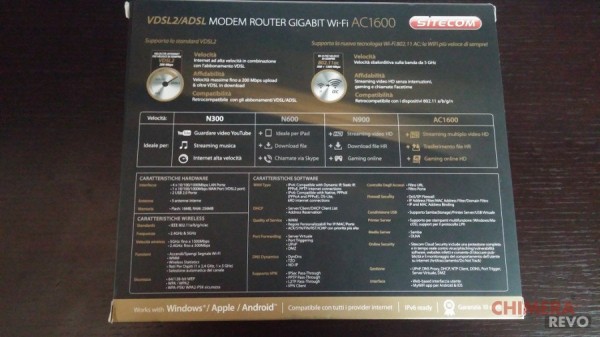




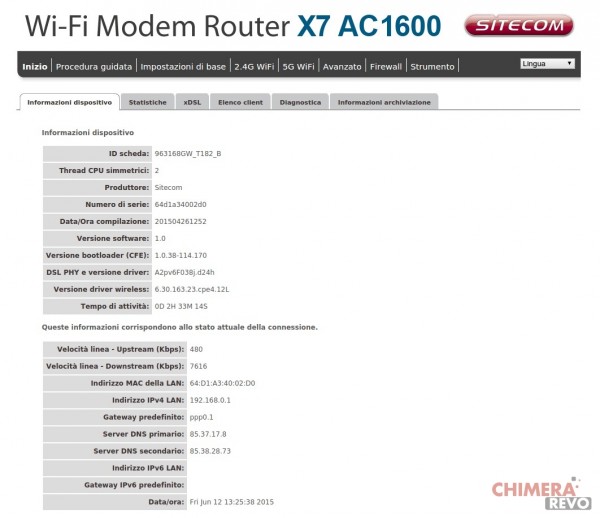
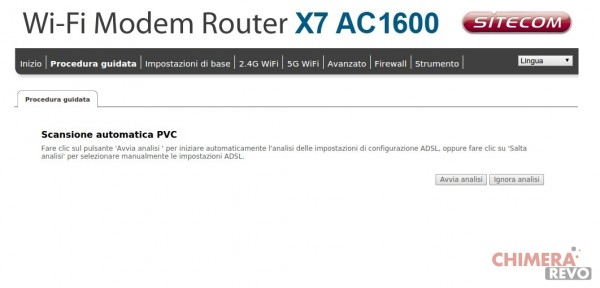
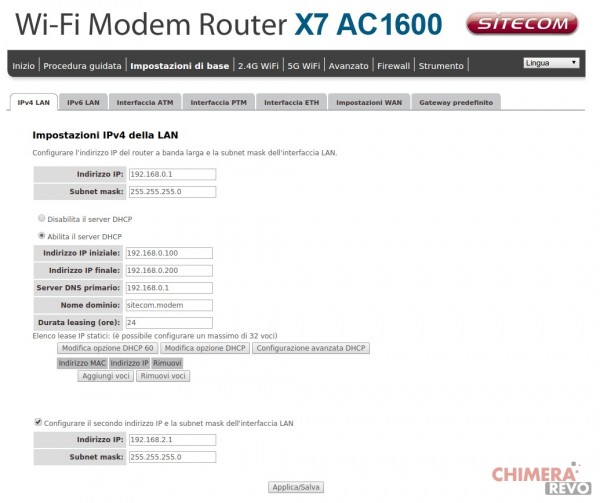
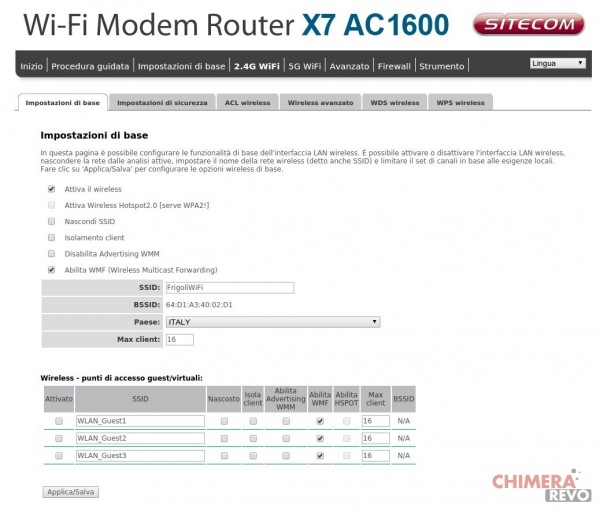
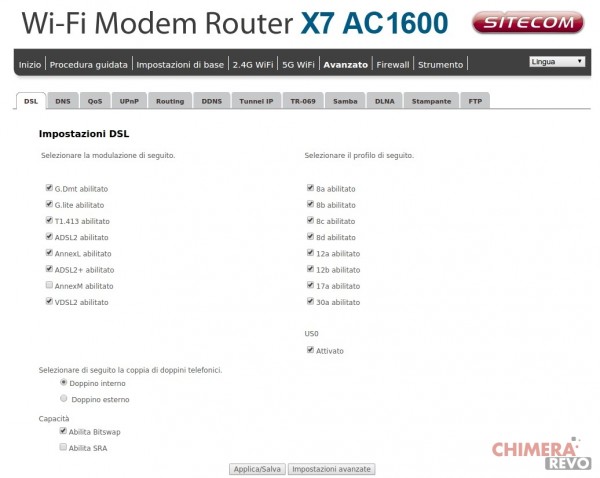
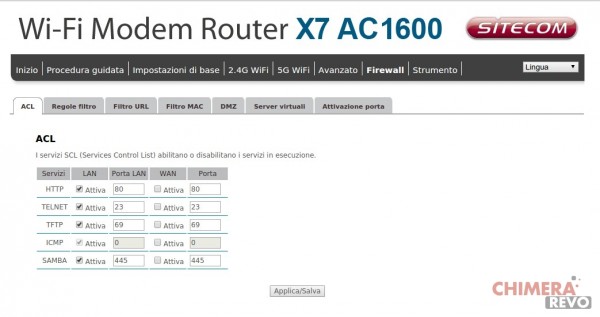
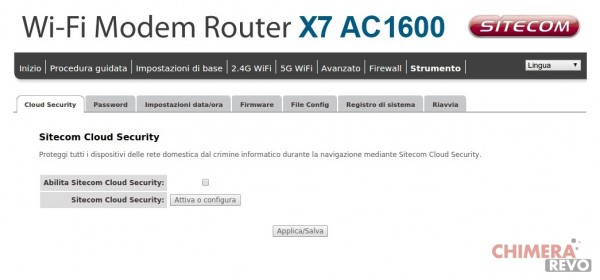
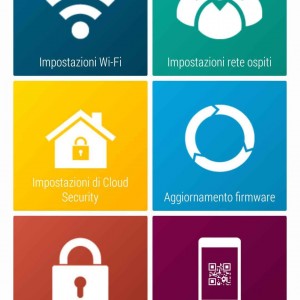

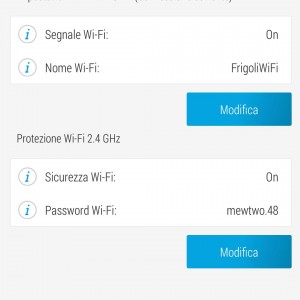
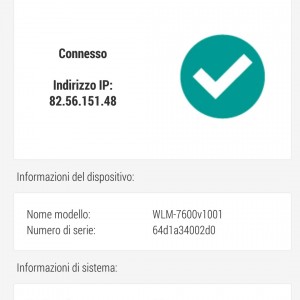
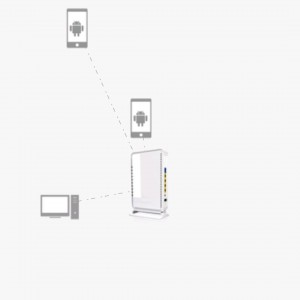
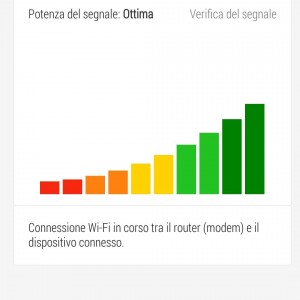






![WELOCK Touch41: il tuo dito è la chiave! [Codice Sconto] 27 welock](https://www.chimerarevo.com/wp-content/uploads/2023/01/welock-144x144.jpg)


